Beim Aktualisieren Ihres Macs von einer externen bootfähigen SSD können Sie möglicherweise auf den Fehler "Benutzerinteraktion erforderlich. Ein Fehler ist beim Installieren der ausgewählten Updates aufgetreten" stoßen.
Dieser Fehler tritt normalerweise auf, wenn der Update-Vorgang nicht automatisch abgeschlossen werden kann und kein Dialogfeld angezeigt wird, um die erforderlichen Benutzereingaben zur Fertigstellung des Updates anzufordern.
Wie können Sie also die ausstehende macOS-Installation vom externen Laufwerk fortsetzen? Keine Sorge. Wir zeigen Ihnen, wie Sie das Problem beheben können. Danach können Sie macOS erfolgreich von einem externen bootfähigen USB-Laufwerk installieren.
| Lösung | Wofür ist es? |
| Setzen Sie das bootfähige externe Laufwerk als Startvolume zurück | Beheben temporärer Fehler im aktuellen Update |
| Erstellen Sie ein neues Administrator-Konto | Beseitigen Sie Fehler in Ihrem Administrator-Konto |
| Aktualisieren Sie Ihren Mac mit dem Terminal | Beheben Sie das Versagen beim Aktualisieren von einem externen Laufwerk aus |
| Installieren Sie macOS erneut im Wiederherstellungsmodus | Beheben Sie die Fehler im aktuellen System und führen Sie das Mac-Update durch |
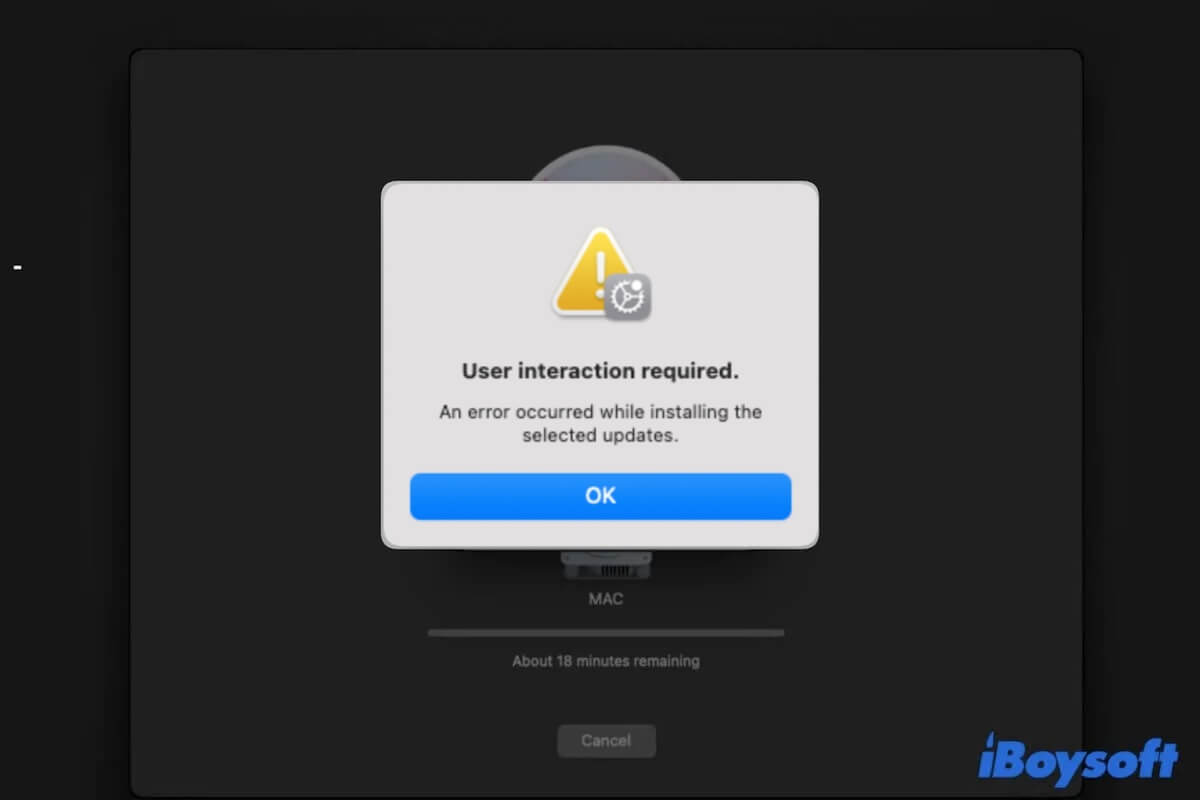
Warum wird der Fehler 'Benutzerinteraktion erforderlich' angezeigt?
Ihr Mac kann normalerweise das macOS-Update von einem externen bootfähigen Laufwerk automatisch abschließen oder zumindest um Zustimmung für die administrativen Authentifizierung bitten.
Wenn keine Aufforderung auf Ihre Antwort wartet, sondern stattdessen der Fehler "Benutzerinteraktion erforderlich" angezeigt wird, liegen die Hauptgründe in Folgendem.
- macOS-Bugs. Diese Probleme können Benutzereingaben oder Aktionen einfrieren.
- Konflikte mit Drittanbieter-Software. Drittanbieter-Software, die mit wichtigen Systemdateien interagiert, beeinträchtigt oft den Update-Vorgang.
- Probleme mit den Berechtigungen Ihres Admin-Benutzerkontos.
Wie man 'Benutzerinteraktion erforderlich' behebt
Wenn der Fehler "Benutzerinteraktion erforderlich. Ein Fehler ist beim Installieren der ausgewählten Updates aufgetreten" Sie am Aktualisieren von macOS von der externen bootfähigen SSD hindert, befolgen Sie die Tricks in diesem Abschnitt, bis das Problem behoben ist.
Setzen Sie das bootfähige externe Laufwerk als Startvolume zurück
Die temporären Fehler im System können dazu führen, dass keine Aufforderung zur Gewährung der Administratorberechtigung angezeigt wird, um macOS vom bootfähigen USB-Installationsprogramm zu installieren, sondern der Fehler "Benutzerinteraktion erforderlich" ausgelöst wird.
Um dies zu lösen, können Sie Ihren Mac neu starten, um das externe Laufwerk erneut als Startvolume auszuwählen.
Für einen Intel-basierten Mac:
- Starten Sie den Mac neu und drücken Sie gleichzeitig die Optionstaste, bis die Startoptionen angezeigt werden.
- Wählen Sie das externe bootfähige Laufwerk aus und drücken Sie Return.
Für einen M1, M2, M3 oder M4 Mac:
- Schalten Sie Ihren Mac aus.
- Drücken und halten Sie die Touch ID (Ein- / Ausschalttaste), bis die Startoptionen angezeigt werden.
- Wählen Sie das externe bootfähige Laufwerk aus.
- Klicken Sie auf Optionen > Weiter.
Dann fahren Sie fort, Ihren Mac von dem externen Laufwerk zu starten und sehen Sie, ob ein Pop-up erscheint und Sie nach dem Admin-Passwort zur Authentifizierung fragt.
Erstellen Sie ein neues Administrator-Konto
Fehler in Ihrem Admin-Konto können ebenfalls zu einem Authentifizierungsfehler des Admins mit der Fehlermeldung "Benutzerinteraktion erforderlich" führen, wenn Sie macOS vom externen Laufwerk aus aktualisieren.
Wenn Ihr Mac hochfahren kann, erstellen Sie einfach ein neues Administrator-Konto und versuchen Sie dann erneut, Ihren Mac mit dem externen bootfähigen Laufwerk zu aktualisieren.
So erstellen Sie ein neues Administrator-Konto auf einem Mac:
- Klicken Sie auf das Apple-Menü > Systemeinstellungen > Benutzer & Gruppen.
- Klicken Sie auf Benutzer hinzufügen und geben Sie die Informationen für den neuen Benutzer ein.
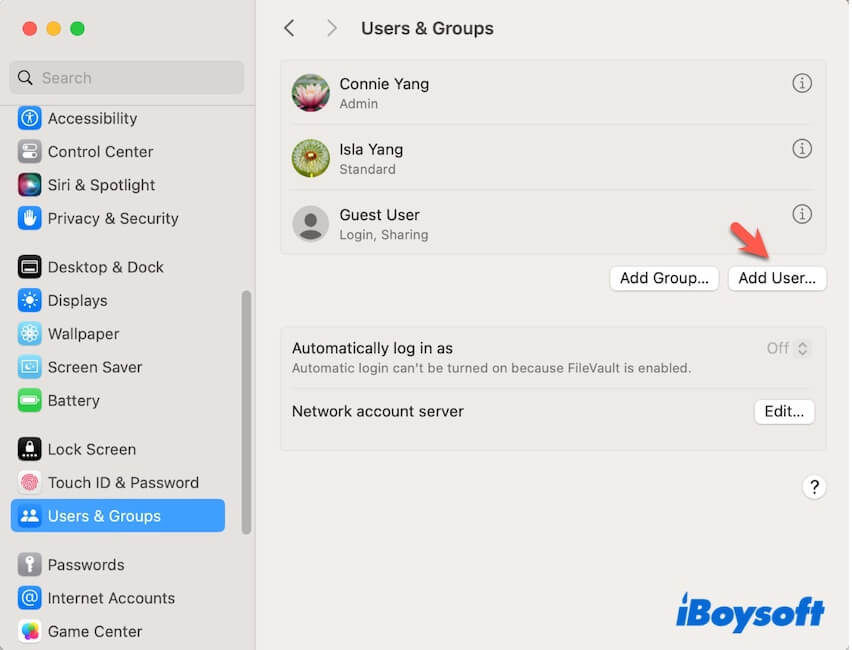
- Klicken Sie auf die "!" Schaltfläche neben dem neuen Benutzerkonto.
- Aktivieren Sie "Erlauben Sie diesem Benutzer, diesen Computer zu verwalten."
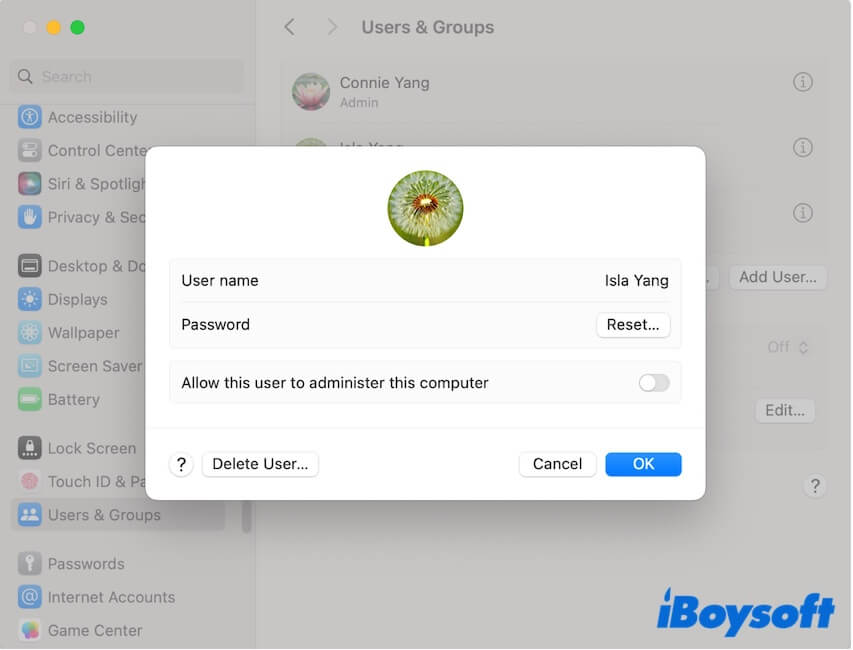
Aktualisieren Sie Ihren Mac mit Terminal
Wenn Sie Schwierigkeiten haben, einen Mac von einem externen bootfähigen Laufwerk aus zu aktualisieren, wechseln Sie zur Verwendung von Terminal, egal ob Ihr Mac hochgefahren werden kann oder nicht.
- Öffnen Sie einfach Terminal.
Wenn Ihr Mac hochgefahren werden kann, klicken Sie auf Launchpad > Andere > Terminal. Wenn Ihr Mac nicht hochgefahren werden kann, gehen Sie in den macOS-Wiederherstellungsmodus > Dienstprogramme > Terminal. - Geben Sie den folgenden Befehl in das Terminalfenster ein sudo softwareupdate -i -a -RDieser Befehl wird auf macOS verwendet, um mit dem Softwareupdate über das Terminal fortzufahren.
Neuinstallation von macOS im Wiederherstellungsmodus
Wenn alle oben genannten Möglichkeiten Ihnen nicht helfen, Ihren Mac zu aktualisieren, ist der letzte Ausweg, macOS im Wiederherstellungsmodus neu zu installieren. Durch die Neuinstallation von macOS können Fehler im aktuellen System behoben und Ihr Mac auf das neueste macOS aktualisiert werden.
- Stellen Sie sicher, dass die Netzwerkverbindung funktioniert.
- Gehen Sie in den macOS-Wiederherstellungsmodus.
Wenn Sie einen Mac mit Intel-Chips haben, drücken Sie Command + R + Option während des Neustarts Ihres Mac und wählen dann die interne Startfestplatte aus.
Wenn Sie einen Mac mit Apple-Silicon haben, schalten Sie den Mac aus, drücken Sie die Ein / Aus-Taste, um ihn neu zu starten, bis Sie die Startoptionen sehen, wählen Sie die interne Startfestplatte aus und klicken Sie auf Optionen > Weiter. - Wählen Sie macOS neu installieren aus den Dienstprogrammen und folgen Sie der Bildschirmanleitung zur Neuinstallation des Systems.
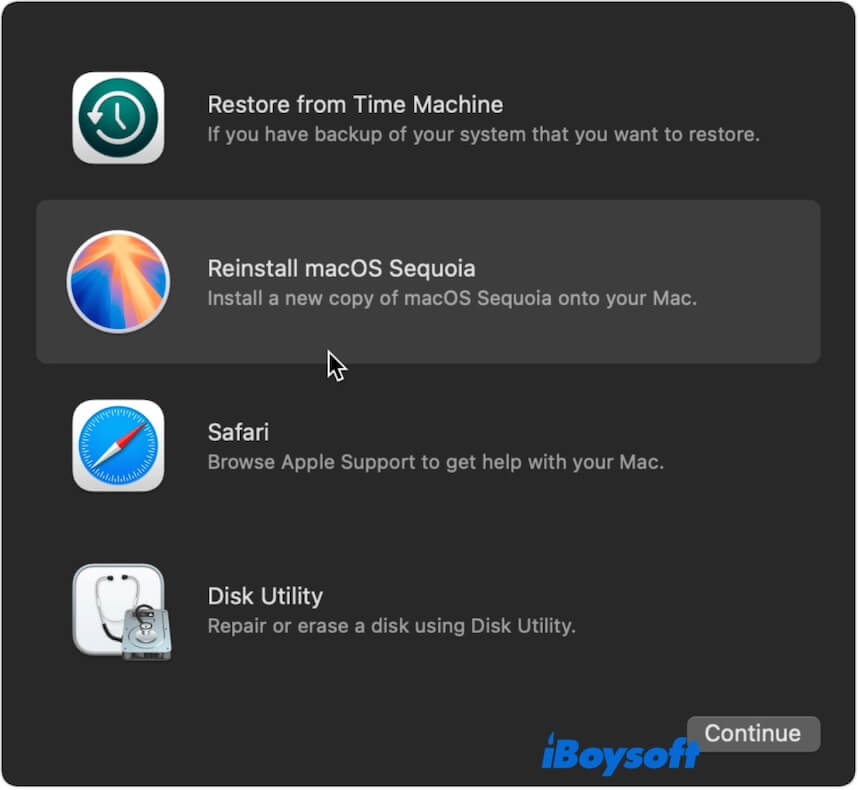
Teilen Sie die Lösungen, um anderen zu helfen, das Problem "Benutzerinteraktion erforderlich" zu beheben.
Beheben Sie den Fehler "Benutzerinteraktion erforderlich", wenn Sie csrutil im Wiederherstellungsmodus deaktivieren
Einige Benutzer berichten, dass sie auch den Fehler "Benutzerinteraktion erforderlich" oder "Die Wiederherstellung versucht, Systemeinstellungen zu ändern. Kein Administrator wurde gefunden." erhalten, wenn sie den Befehl csrutil im Terminal ausführen, um SIP zu deaktivieren oder Einstellungen in den Startupsicherheitsdienstprogrammen im Wiederherstellungsmodus zu ändern.
Um den Fehler zu beheben, können Sie entweder zuerst Ihren Mac im Wiederherstellungsmodus neu starten oder diesem Beitrag folgen, um ihn zu beheben: Beheben Sie "Die Wiederherstellung versucht, Systemeinstellungen zu ändern".
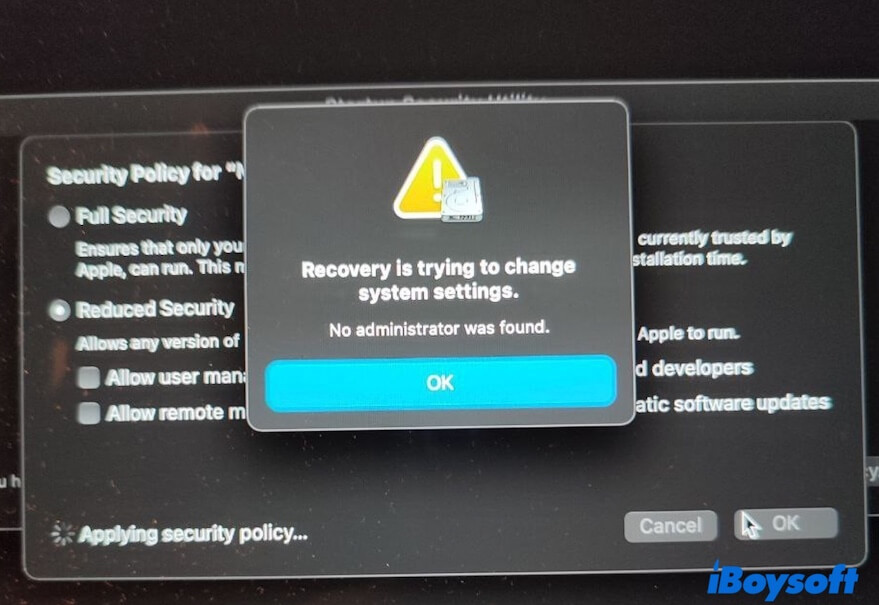
Teilen Sie diesen Beitrag, um anderen zu helfen, die auch auf den Fehler "Benutzerinteraktion erforderlich. Ein Fehler ist aufgetreten beim Installieren der ausgewählten Updates." stoßen.